如何在不删除帐户的情况下阻止WordPress用户
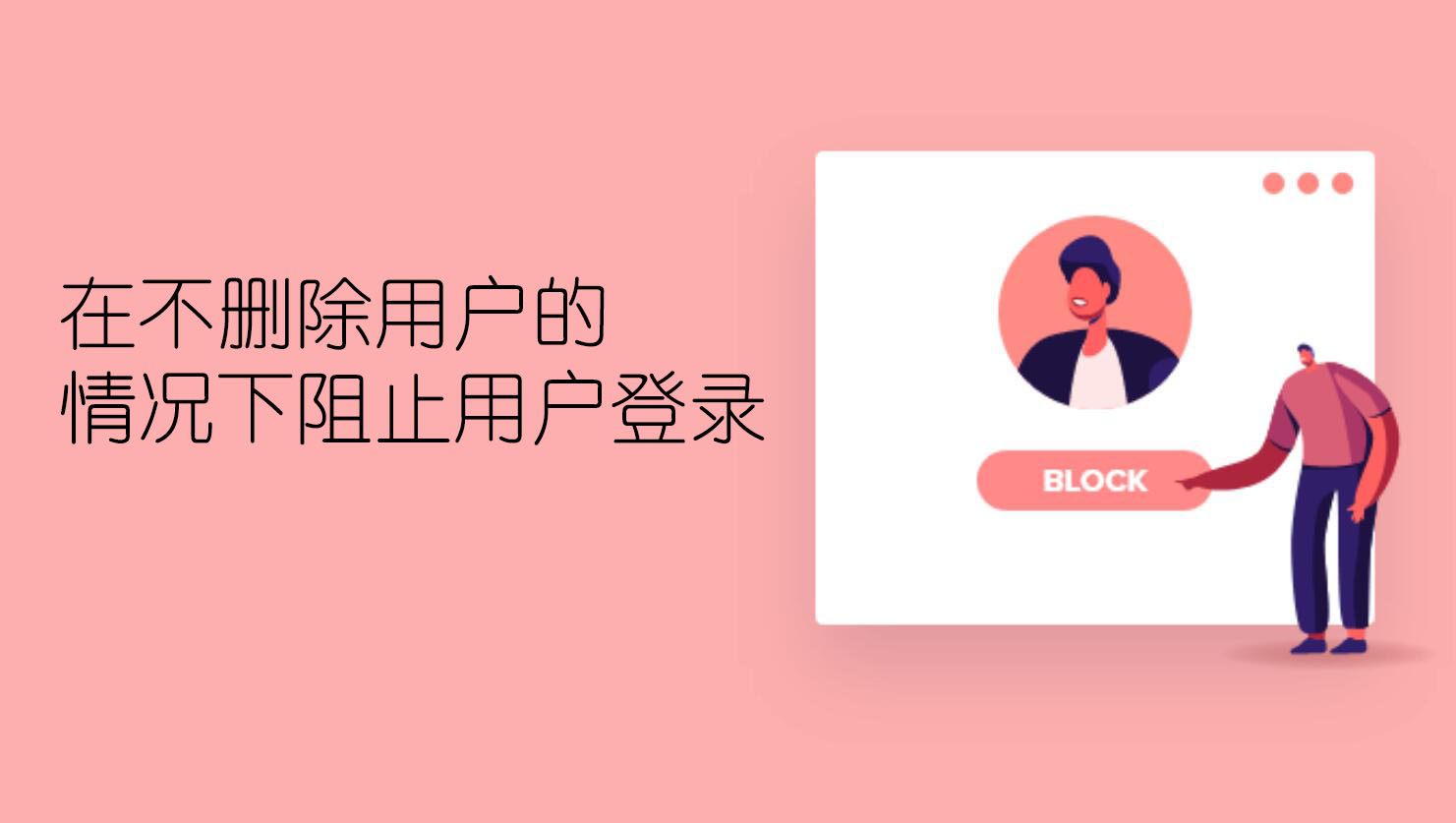
你想阻止WordPress用户访问你的网站吗?实现此目的的最简单方法是删除他们的用户配置文件,但这会将其从您的网站中完全删除。在本文中,我们将向您展示如何在不删除其帐户的情况下阻止或禁用WordPress用户。
何时不应删除用户帐户
在您的WordPress网站上阻止用户的最简单方法是简单地删除他们的用户帐户。
但是,在WordPress中删除用户帐户需要您将所有内容分配给其他用户。这将更改这些文章的作者信息。
解决此问题的一种方法是通过编辑用户配置文件来更改用户的密码和电子邮件地址。这将阻止他们的访问,并且他们将无法登录。然而,这也将改变他们的头像形象。
在不删除用户帐户的情况下禁用用户的功能在多作者博客、论坛和社区网站上特别有用。
现在,让我们看一下如何在不删除其用户帐户的情况下轻松阻止WordPress用户。我们将介绍三种方法。
方法 1:通过降级用户的角色来阻止用户
您的WordPress网站带有强大的用户管理系统,可让您为每个用户分配不同的角色。
阻止WordPress用户的一种方法是降级他们的角色。这不会阻止他们登录您的WordPress网站,但会限制他们登录后可以执行的操作。如果您根本不希望他们能够登录,则应改用方法 2 或 3。
将用户角色降级为订阅者
您可以将用户的角色降级为订阅者。一旦他们登录,他们将获得对WordPress管理区域的有限访问权限。他们只能更改其用户设置,例如其姓名和管理员配色方案。
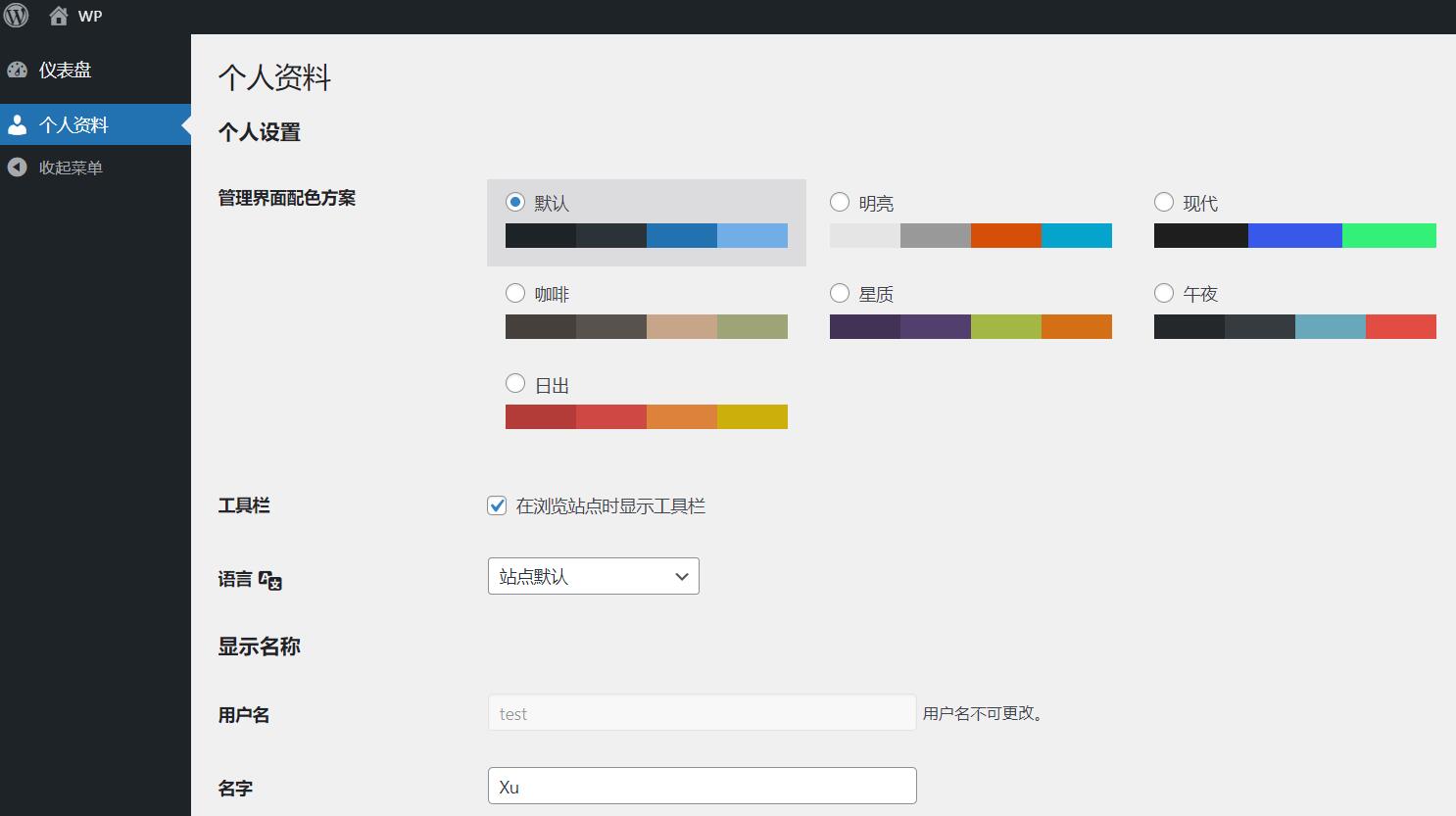
但是,如果用户在您的网站上撰写了帖子,则这可能是一个问题。如果他们想制造麻烦,那么他们可以将他们的名字更改为令人反感的名称,这将显示在您网站上的所有帖子中。
将用户角色降级为“这个站点没有任何用户角色”
为要阻止的用户提供的更好角色是“这个站点没有任何用户角色”。
当他们登录时,他们不会被定向到管理区域。如果他们尝试导航到那里,那么他们将看到一条错误消息,指出他们没有访问权限。
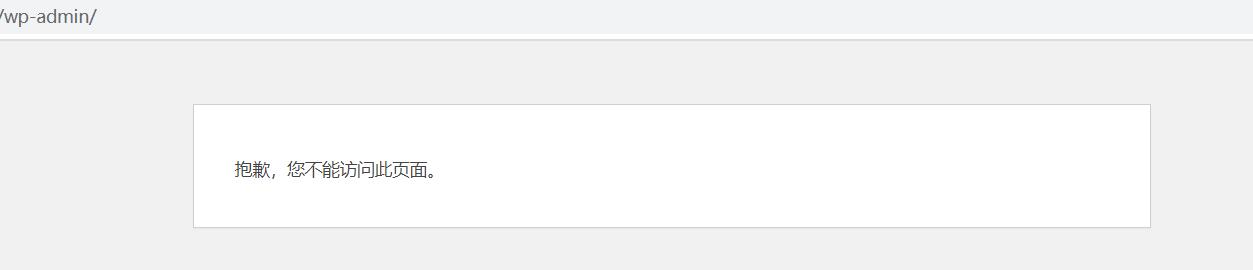
首先,转到管理区域的“用户”»“所有用户”页面。
接下来,您需要单击要阻止的用户下的“编辑”链接。
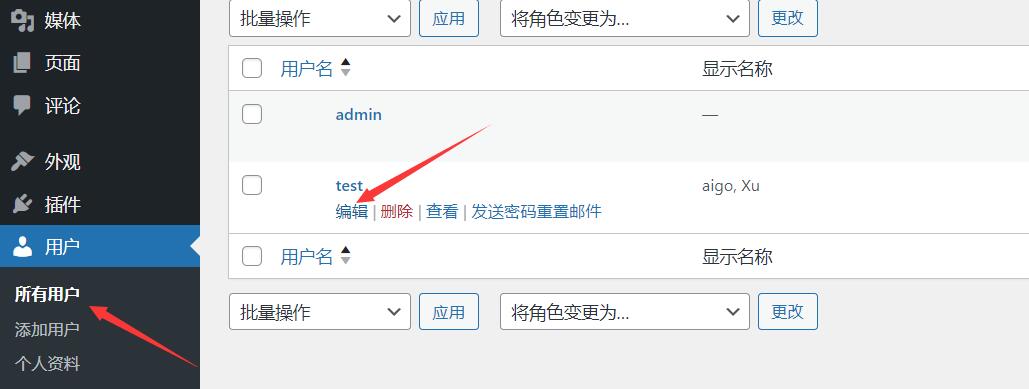
现在,您需要向下滚动到“角色”设置,然后从下拉菜单中选择“这个站点没有任何用户角色”。
之后,您应该单击页面底部的“更新用户”按钮以存储您的设置。
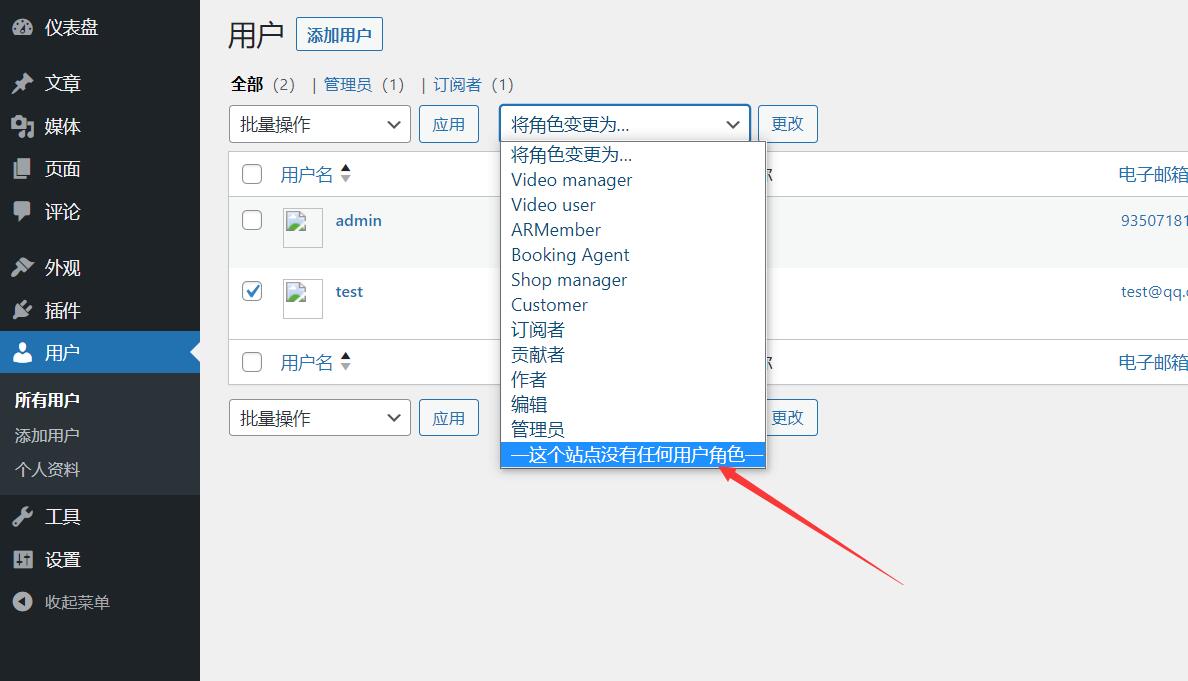
用户将无法再访问WordPress网站上的任何管理员设置。
如果您希望将来取消阻止用户,只需按照相同的步骤为他们分配以前的角色即可。
方法2:使用插件阻止WordPress用户
用户阻止器是一个具有多个功能阻止WordPress用户的插件。可以按时间,按日期和永久阻止用户。默认情况下,您会看到“按时间阻止用户”选项卡。
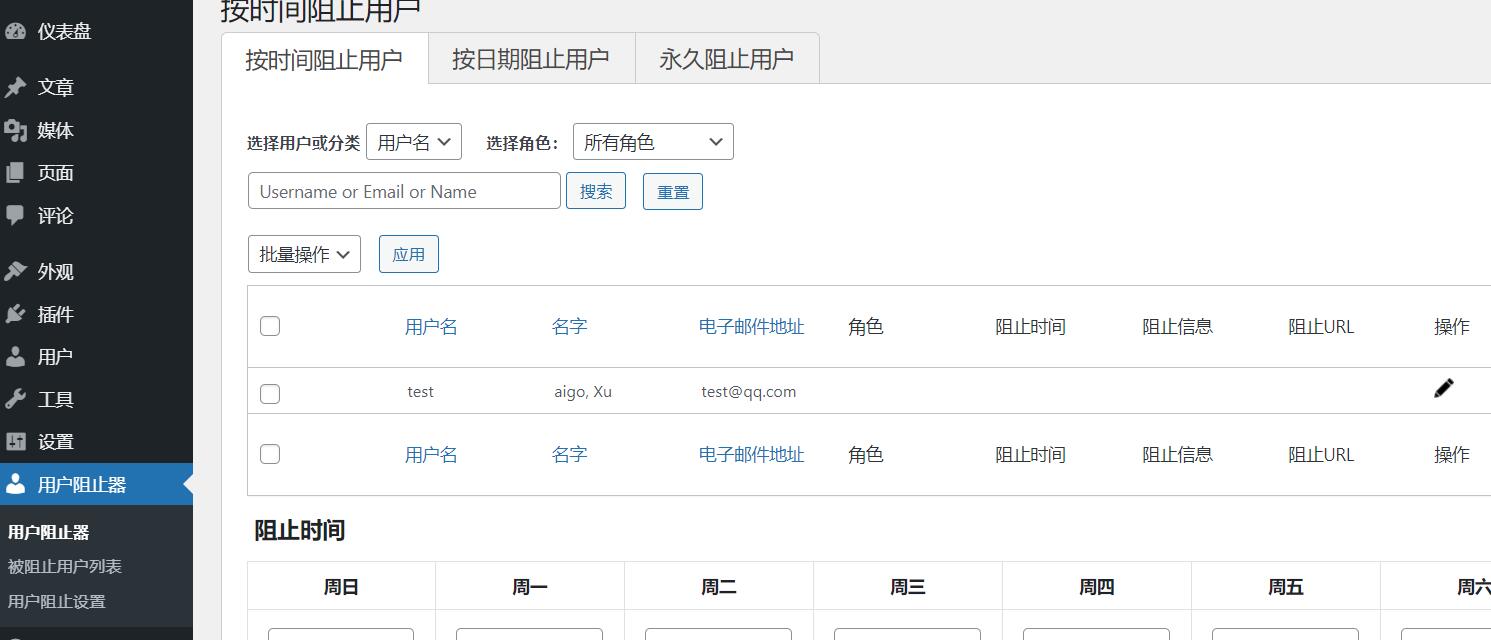
按时间和日期阻止用户
选中“按时间阻止用户”选项卡后,只需在您希望按时间阻止的所有用户的名称旁边打勾即可。或者,您可以通过从下拉菜单中选择“角色”来阻止具有特定用户角色的用户。
如果您的网站有大量用户,则可以使用搜索功能更轻松地找到他们。
然后在“阻止时间”部分,您可以输入您希望在一周中的每一天阻止这些用户的时间。您可以键入时间或从下拉菜单中选择它们。
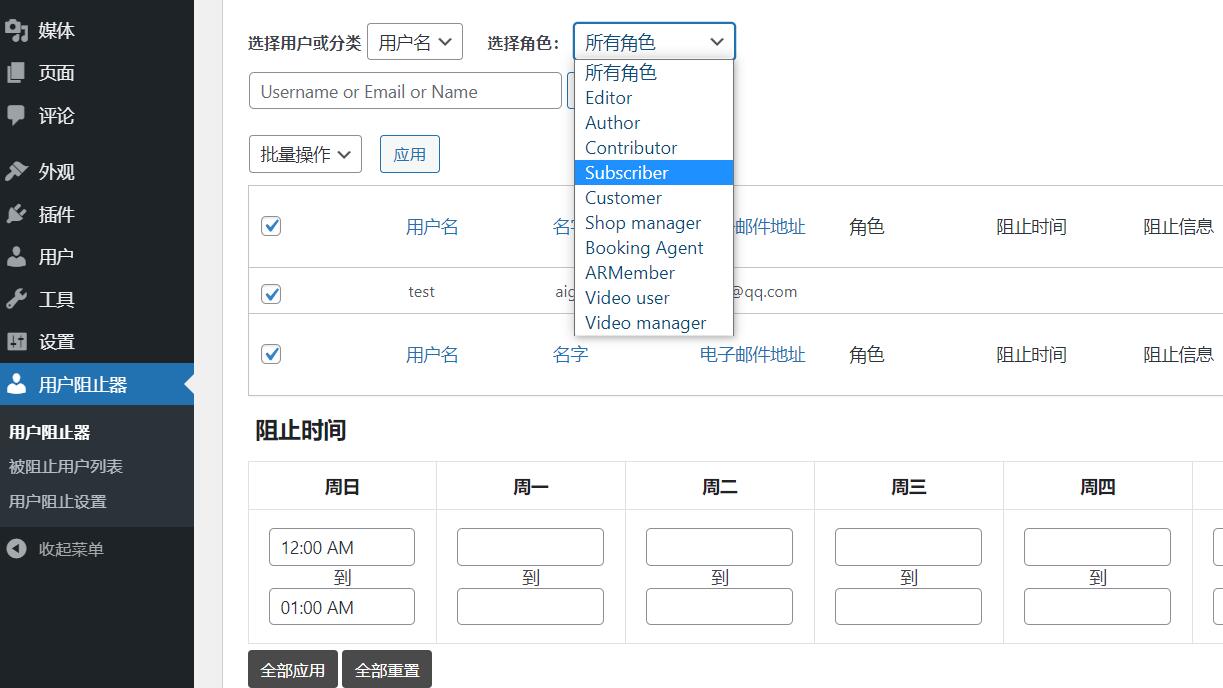
您可以通过单击“全部应用”按钮,将相同的开始和结束时间快速复制到一周中的每一天。“全部重置”按钮将清除您输入的所有时间。
之后,您可以向下滚动到“阻止消息”部分。当被阻止的用户尝试登录时,他们将看到一条默认消息。但是,如果要显示更多自定义的阻止消息,可以在此处键入。
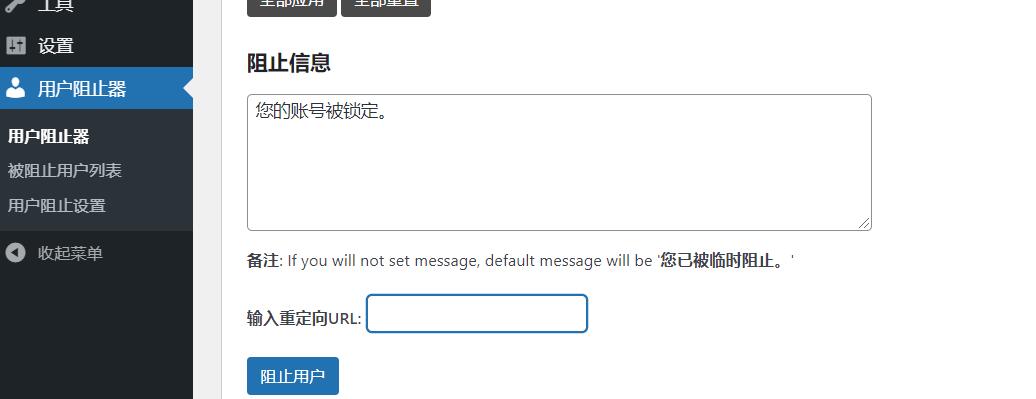
当被阻止的用户尝试登录时,您可以将他们重定向到您网站上的其他页面,例如您的服务条款页面或隐私策略,而不是在被阻止的用户尝试登录时显示错误消息。如果您想这样做,只需将该页面的 URL 粘贴到提供的框中即可。
当您对设置感到满意时,只需确保单击“阻止用户”按钮即可。您选择的用户现在将被阻止在您选择的时间和日期内登录。
通过重复这些步骤,您可以在不同的时间段内阻止其他用户。
按日期范围屏蔽用户
如果您希望在特定日期范围内阻止一个或多个用户,则应单击屏幕顶部的“按日期阻止用户”选项卡。
您将能够选择要阻止的用户名或角色。
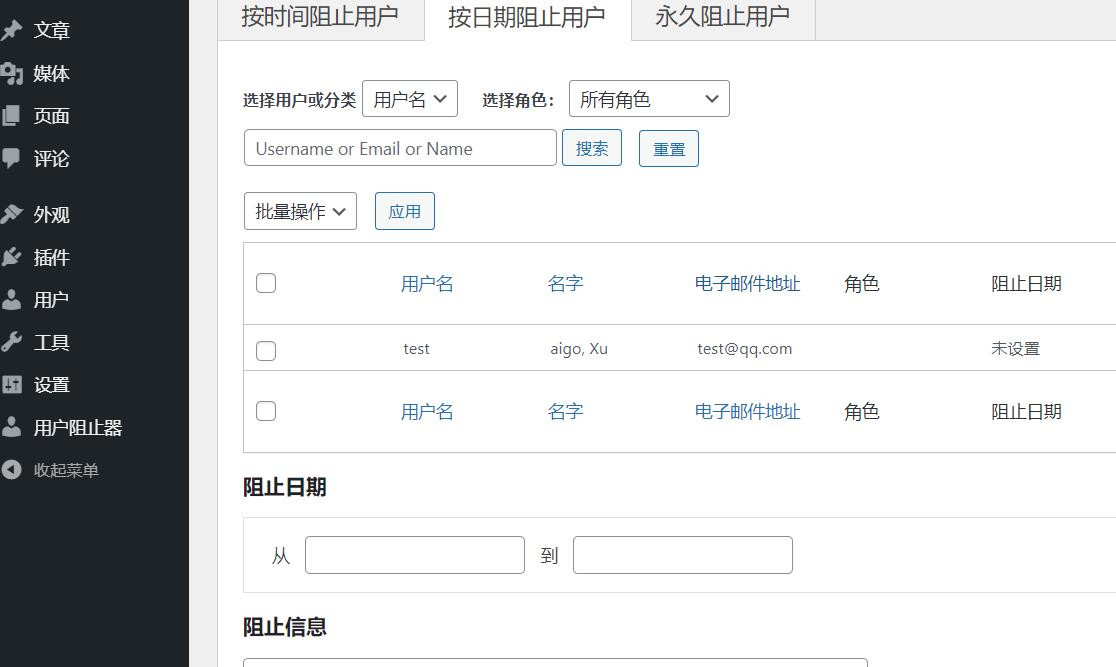
接下来,您应该向下滚动到“阻止日期”部分。
您可以输入块开始和结束的日期和时间。只需从下拉菜单中选择开始和结束日期和时间。时间将采用 24 小时格式。
您还可以添加用户在尝试登录时将看到的自定义消息。或者,您可以输入要将其重定向到的页面的URL。
完成后,不要忘记单击“阻止用户”按钮。
您可以通过重复上述步骤来屏蔽不同日期范围内的其他用户。
永久阻止用户
您应该确保您处于“永久阻止用户”选项卡中,然后您可以选择要永久阻止的用户名(或角色)。
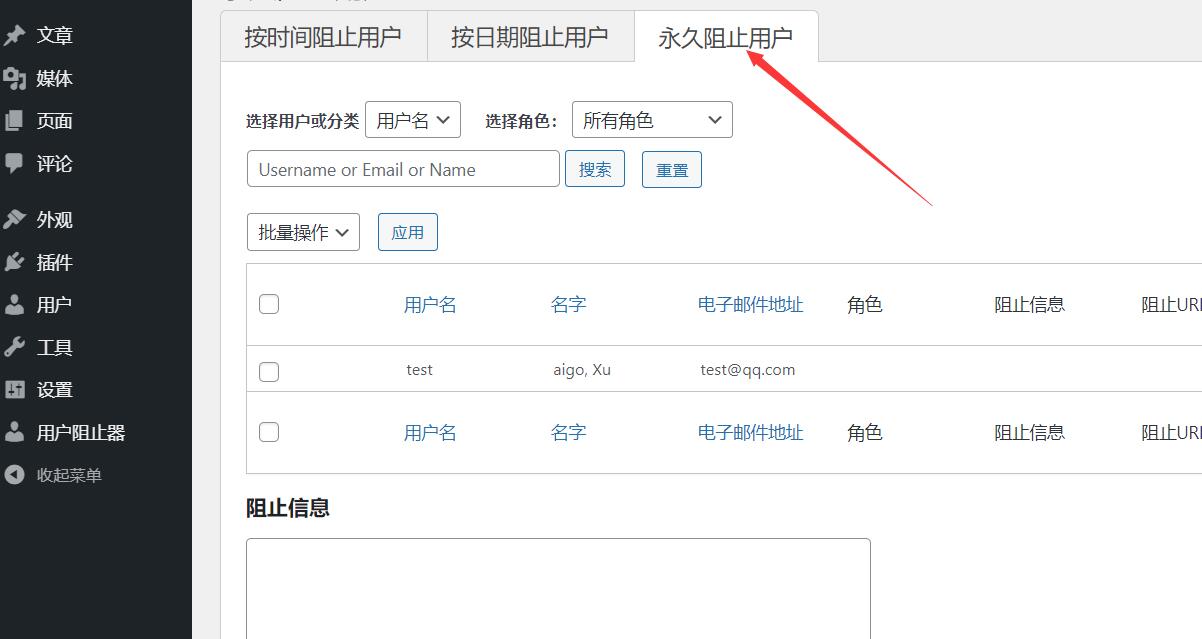
之后,您需要做的就是键入一条自定义消息,被阻止的用户在尝试登录您的网站时会看到该消息。
或者,您可以将该框留空,他们将看到默认消息。
或者,与上面的其他选项一样,您可以将用户重定向到网页,而不是显示消息。只需在“输入重定向网址”框中输入页面的网址即可。
现在,当被阻止的用户尝试登录时,他们将看到一条错误消息。
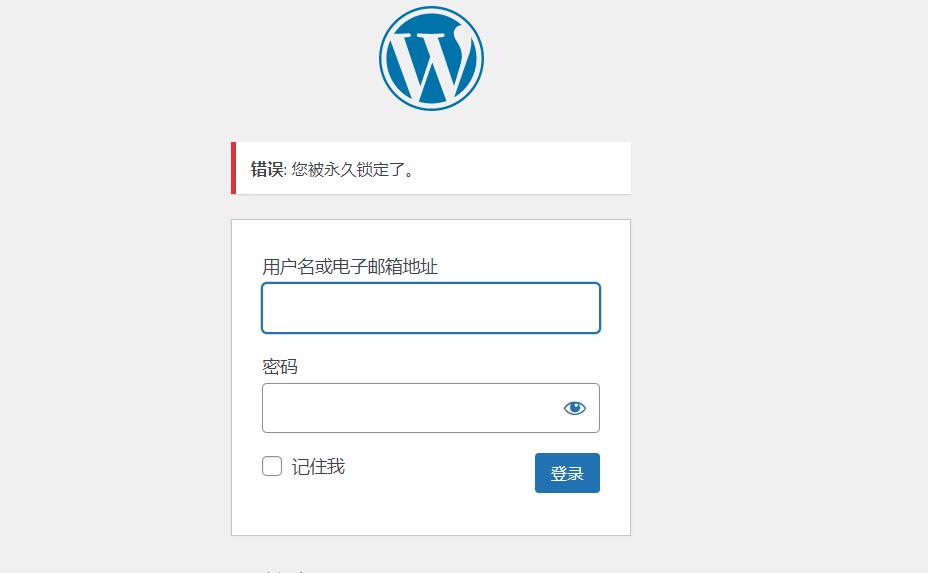
我们希望本教程能帮助您了解如何在不删除其帐户的情况下阻止WordPress用户。您可能还想查看我们的终极WordPress安全指南或我们最好的WordPress安全插件的专家选择。





